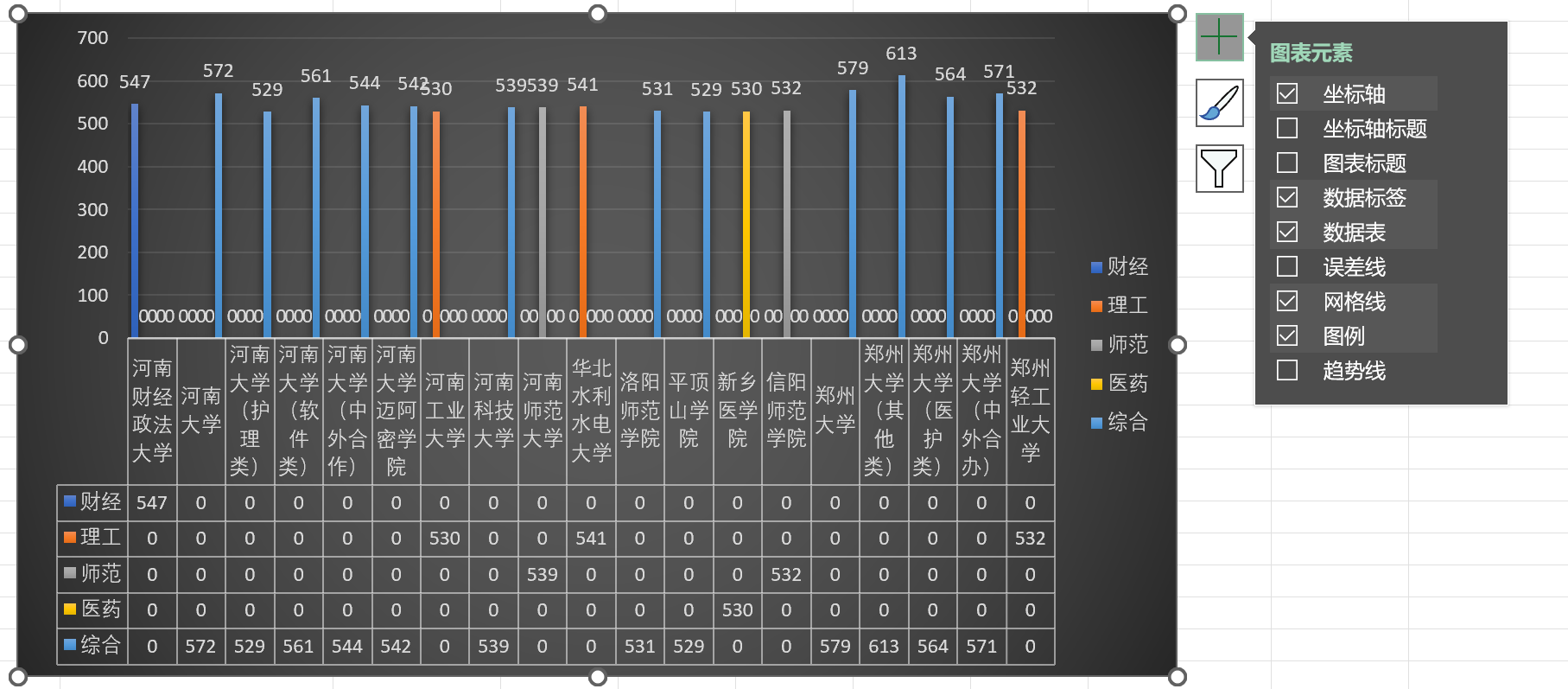excel的学习6-数据透视表及格式化表格
格式化表格
是一种突出我们想要的数据的一种方式
具体操作
- 第一步:选中要操作的列
- 第二步:找到开始栏中的条件格式(如下图所示)
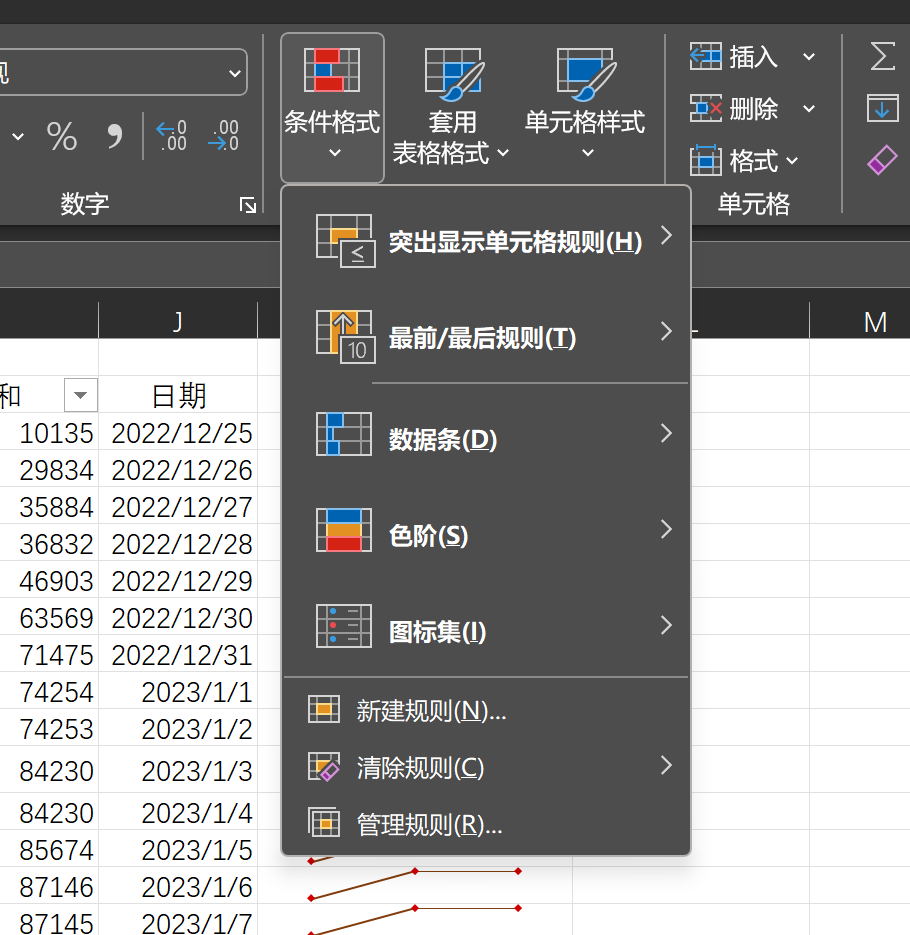
- 第三步:点开条件格式我们可以看到很多的选项,我们先就‘突出显示单元格规则’展开来讲。我们先点开(如下图所示)
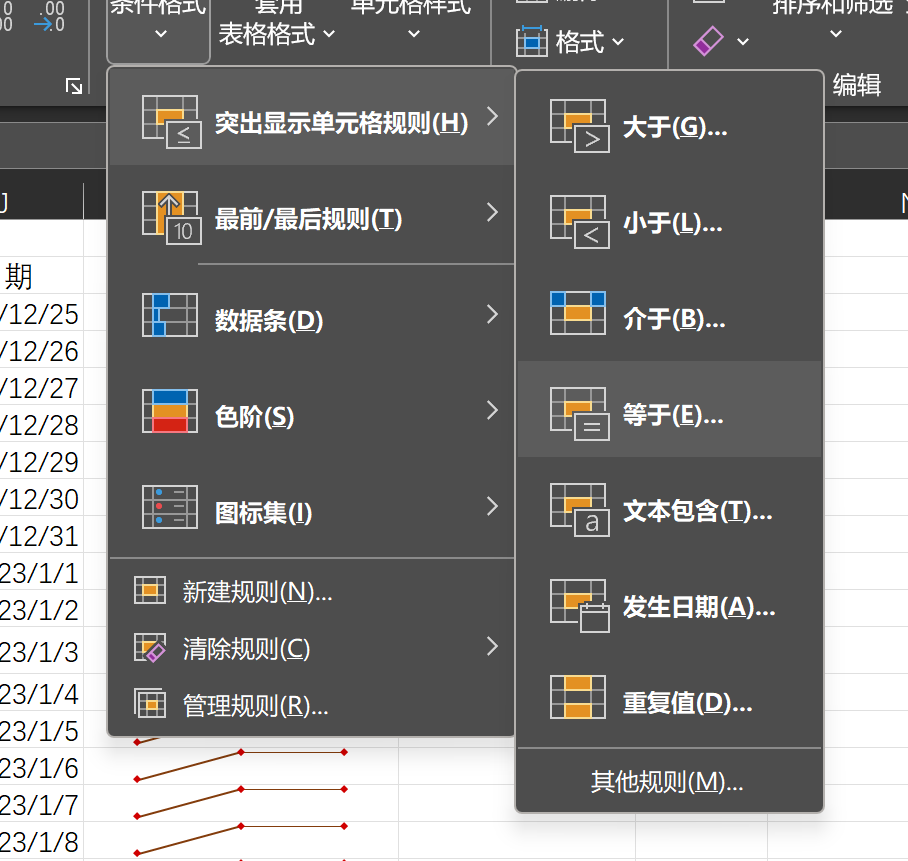
- 第四步:同样,点开之后也有很多的选项,我们先来看‘等于’这个选项,点开之后我们可以看到一个小的对话框让我们去设置(如下图所示)
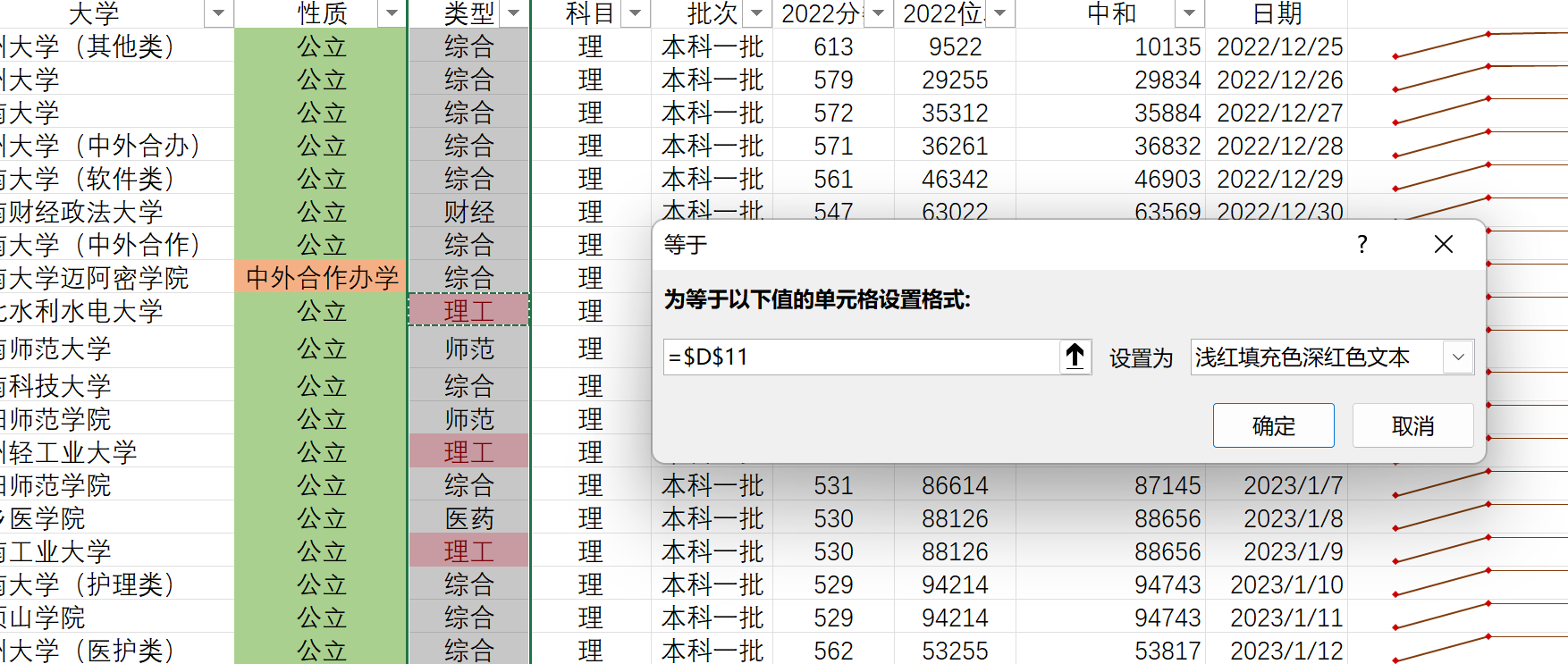
- 第五步:接下来,我们来看这个对话框是如何用的。首先,我们可以看到有两个小哥需要我们去填。第一个是我们要设置格式的内容,设置格式的意义是使该内容更加显眼。我们可以直接点击一下表格中的该内容就可以啦。第二个小格是设置该内容的格式,列如:深红色文本浅红色填充等等,除了它给我们的几种之外我们还可以自定义格式(自定义单元格格式如下图所示)
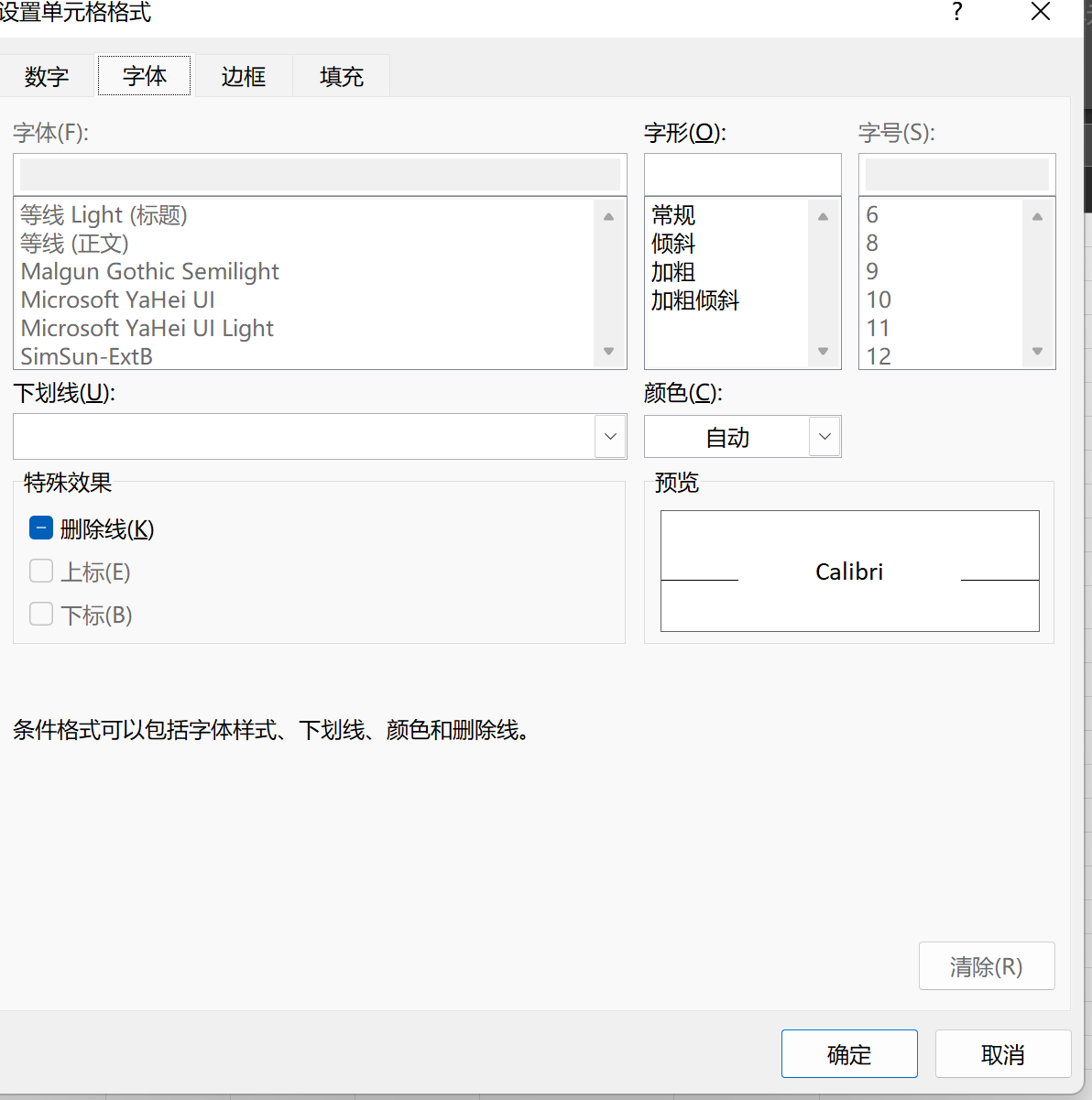
从图中我们可以看到数字,字体,边框,填充都是可以自定义的
- 除了我们今天看的这一种操作,格式化表格还有很多有意思的操作,大家可以尝试一下,使我们的表格更加清晰,便于理解。
- 除了文字有很多的操作,我们还可以对日期,数字进行操作
- 在‘条件格式’中还有资料横条,图示集,色阶等等有趣的操作
- 如果不想要格式了,可以直接点击‘条件格式’里的‘清理规则’进行清理
数据透视表
我们的表格一般来说是很大的,因此,我们在看表格中的两列数据之间的关系的时候可能会很不方面。这个时候,数据透视表就可以站出来帮助我们解决这个方面的烦恼。它可以使我们的表格变成一个积木玩具,进行拆分重组而且保留原表格
具体操作
- 第一步:在插入栏找到数据透视表,点开之后如下图所示
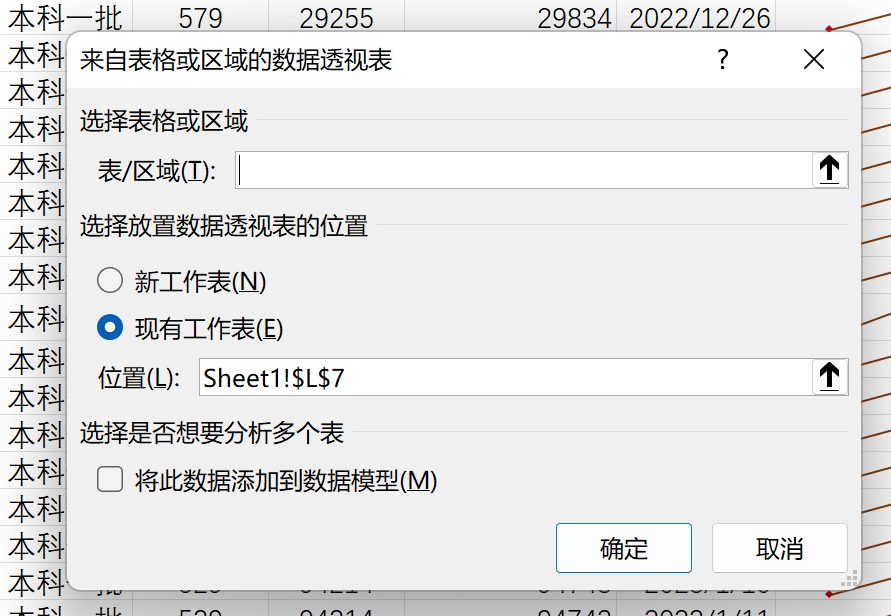
- 第二步:我们可以看到有一个对话框弹出。在该对话框中我们需要填入相关信息之后才可以创建一个数据透视表
- 在‘表/区域’该栏中,我们要填入表格的那一部分进入数据透视表中,我们可以直接用鼠标框住要选的范围,然后就可以看到该区域自动填充上了内容
- 在选择放置数据透视表的位置这一区域,我们可以选择把它放到新工作表或者现有工作表中。如果是放在现有工作表中,则需要我们在‘位置’中填上放置数据透视表的位置,该操作和在‘表/区域’中的操作相同
- 最后点确定就可以了
- 第三步:出来这样一个画面,接下来就是搭积木时间啦。我们可以看到有筛选,列,行,值四个区域。我们可以直接从上面的内容拖拉进来,就是直接拖。行,列是什么可以自己选择,这样就可以创建一个小的表格,在进行表格分析就非常的方便啦
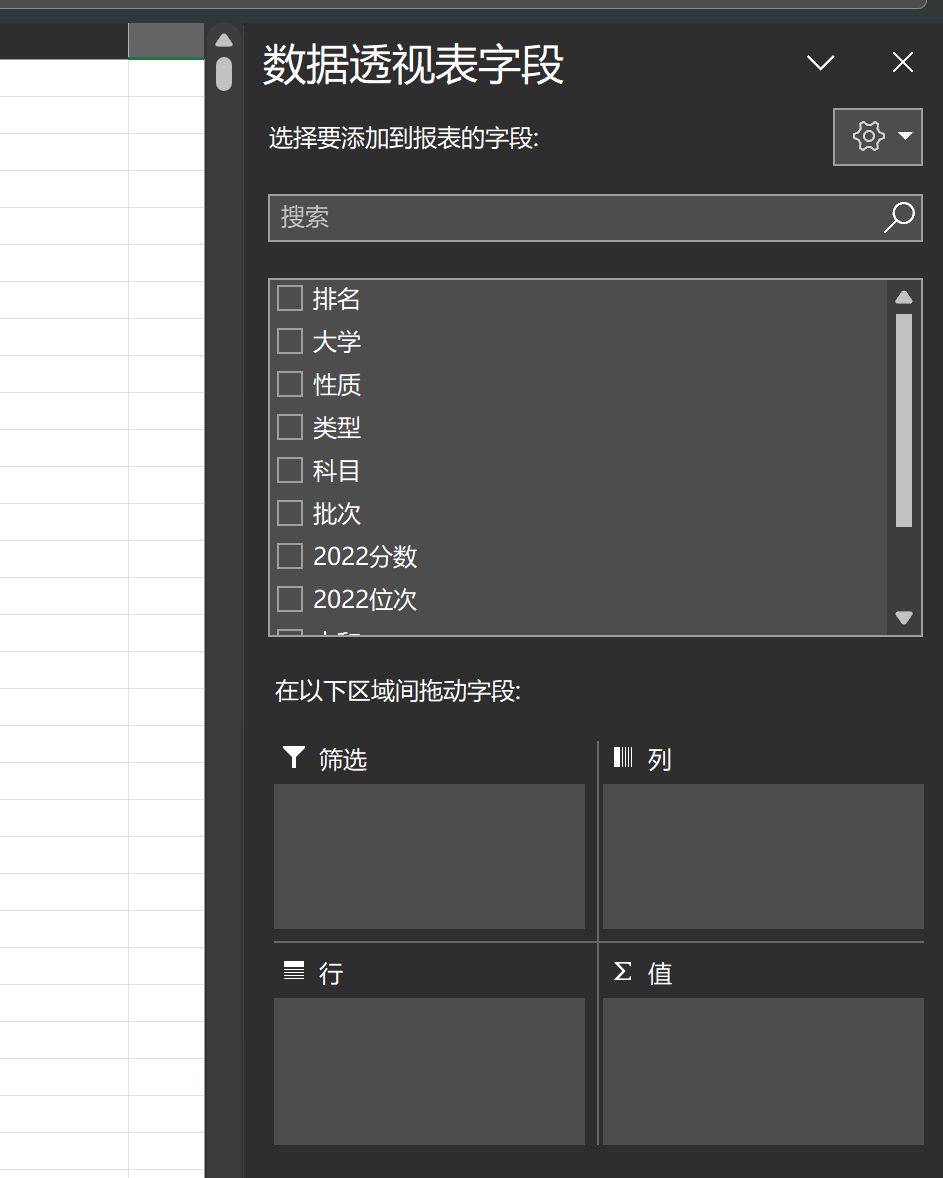
- 第四步:如果原表数据发生了改变的话,我们在数据透视表分析栏选择刷新,我们的数据透视表数据就会和原表保持一致了
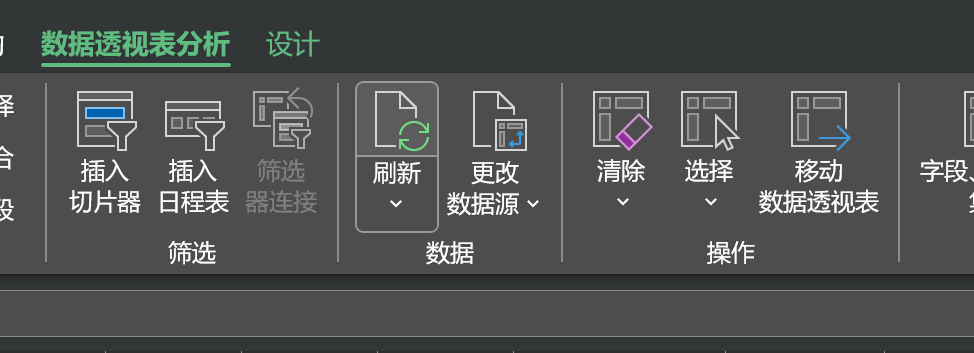
最后,还有一个按日期划分查看数据的操作
具体操作
在数据透视表分析栏中选择‘插入日程表’(如下图所示)
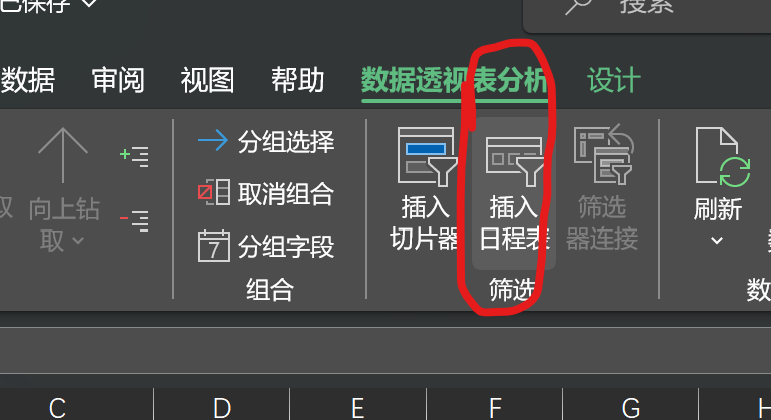
然后就会出现这样一个小对话框,小蓝段表示我们要查看的区间,我们可以移动小蓝段来查看不同时期的数据
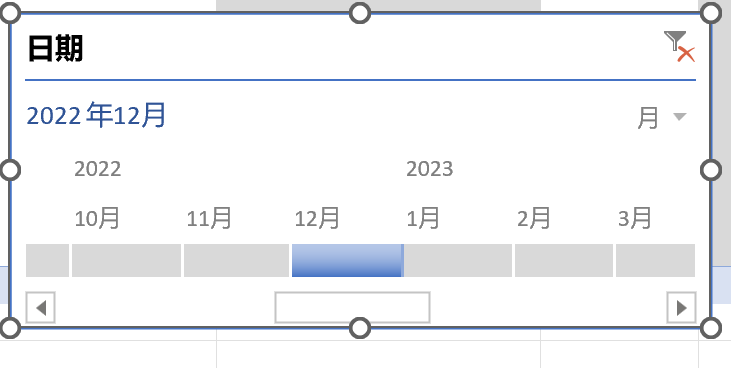
数据透视图
是一种图表,不同于数据透视表。
具体操作
- 在插入栏中选择数据透视图(如下图所示)
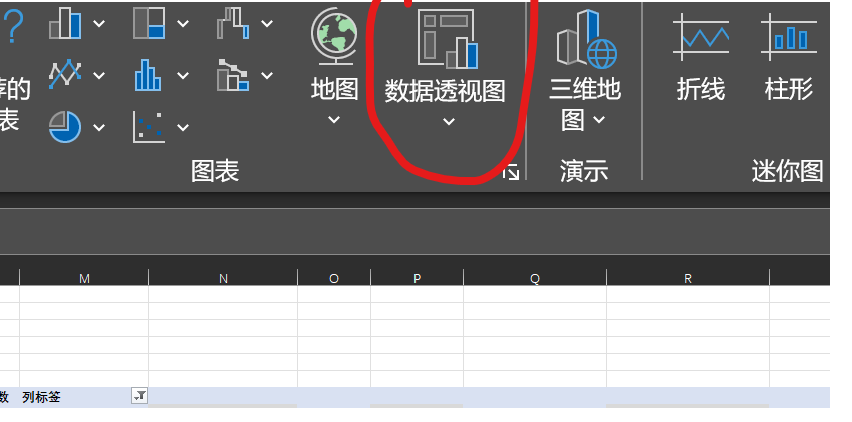
- 然后。点击一下它,会出来一个对话框(如下图所示),具体操作参考上文的‘数据透视表’的创建方法
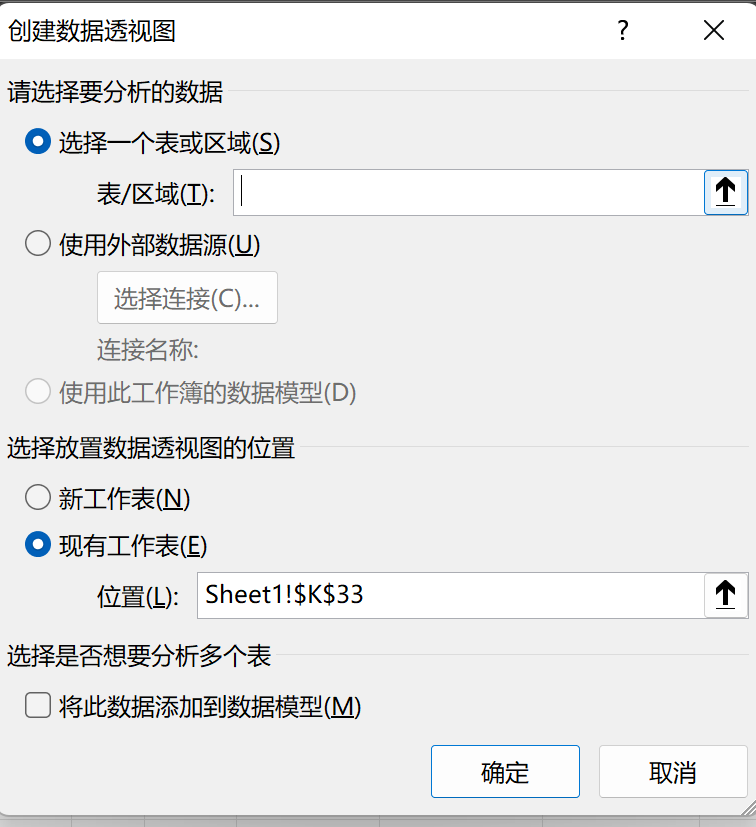
- 然后,就可以自己为图表加一些内容,让我们的图表更加便于理解。就是图表旁边有一个小加号,可以添加内容。还有下面的毛笔,可以改变我们图表的样式